 |
 |
ダウンロードしたファイルをダブルクリックすると、次の画面が立ち上がります。画面の指示に従ってインストールしてください。指定されたフォルダに「SONYX77.BIN」が作られます。 |
|
 |
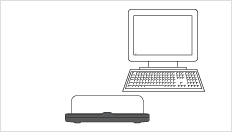 |
ホームステーションをパソコンに接続します。
| ※ |
詳しい接続の方法は、ホームステーション取扱説明書の 「準備4 : ホームステーションを接続する」
をご覧ください。 |
|
|
 |
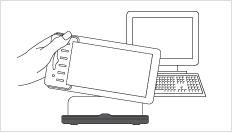 |
XYZ本体をホームステーションに取り付け、電源を入れます。 |
|
 |
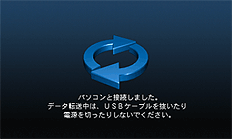 |
ホームステーションのUSBスイッチをONにし、XYZ本体がパソコンと接続していることを確認します。
| ※ |
XYZ本体が正しくパソコンと接続されている場合は、XYZ本体に左の画面が表示されます。表示されない場合は、ホームステーション取扱説明書の「準備4 : ホームステーションを接続する」をご覧いただき、再度接続をご確認ください。 |
|
|
 |
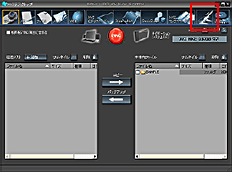 |
XYZデスクトップを起動し、ツールボタンをクリックします。 |
|
 |
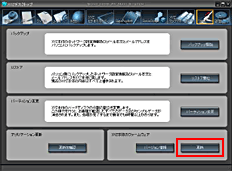 |
「XYZ本体のファームウェア」の更新ボタンをクリックします。
| ※ |
この画面は一例です。今までお使いのバージョンにより異なる場合があります。 |
|
